WordPress Login-Logo ändern: So passt du das Admin-Logo individuell an
Marc Wagner
Februar 13, 2025
Das Standard-WordPress-Logo im Login-Bereich ist funktional, aber nicht besonders individuell. Wer eine Marke aufbaut oder für Kundenprojekte arbeitet, möchte oft das eigene Logo im Login-Bereich anzeigen.
Warum sollte das Admin-Logo geändert werden? #
Ein eigenes Logo im WordPress-Login-Bereich sorgt für:
- Professionelles Branding: Die WordPress-Installation wirkt individuell und hochwertiger.
- Wiedererkennung: Kunden und Teammitglieder identifizieren sich schneller mit dem Projekt.
- Vertrauen und Konsistenz: Ein einheitliches Design stärkt die Marke.
Voraussetzungen #
Bevor du loslegst, stelle sicher, dass du folgende Voraussetzungen erfüllst:
- Zugriff auf die WordPress-Installation (FTP, cPanel oder Dateimanager)
- Administrationsrechte (Benutzerrolle: Administrator)
- Grundlagenkenntnisse in PHP und CSS (für manuelle Anpassungen)
Methode 1: Änderung per Plugin #
Die einfachste Möglichkeit, das Login-Logo zu ändern, ist ein Plugin.
Empfohlenes Plugin: Custom Login Page Customizer
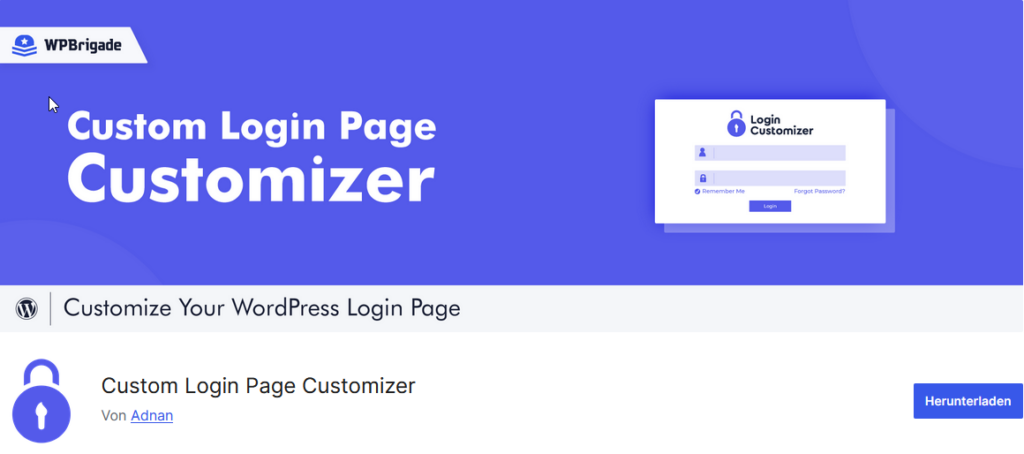
Ein praktisches Plugin ist Custom Login Page Customizer. Es ermöglicht die einfache Anpassung des Login-Bereichs, einschließlich Farben, Hintergrundbildern und Logos.
Schritt-für-Schritt-Anleitung
- Plugin installieren:
- Navigiere in WordPress zu Plugins → Installieren
- Suche nach Custom Login Page Customizer
- Installiere und aktiviere das Plugin
- Login-Bereich anpassen:
- Gehe zu Design → Login Customizer
- Wähle unter „Logo“ dein eigenes Bild aus
- Speichere die Änderungen
Diese Methode ist ideal für Nutzer ohne Programmierkenntnisse.
Methode 2: Manuelle Änderung per Code #
Falls du kein Plugin nutzen möchtest, kannst du das Logo per Code ändern.
Anpassung über die functions.php
Füge folgenden Code in die functions.php deines Child-Themes ein:
function custom_login_logo() { ?>
<style type="text/css">
#login h1 a {
background-image: url('<?php echo get_stylesheet_directory_uri(); ?>/images/custom-logo.png');
background-size: contain;
width: 100%;
height: 80px;
}
</style>
<?php }
add_action('login_head', 'custom_login_logo');Erklärung:
- background-image: Hier wird das Logo geladen.
- get_stylesheet_directory_uri() verweist auf das Theme-Verzeichnis.
- background-size: contain; sorgt für die richtige Skalierung.
Speichere das Bild (custom-logo.png) im Verzeichnis /wp-content/themes/dein-child-theme/images/.
Anpassung per CSS
Alternativ kannst du eine separate CSS-Datei einbinden:
Erstelle eine CSS-Datei z. B. custom-login.css und füge diesen Code hinzu:
#login h1 a {
background-image: url('/wp-content/uploads/custom-logo.png');
background-size: contain;
width: 100%;
height: 80px;
}Lade die Datei im Theme mit folgendem Code in die functions.php:
function custom_login_styles() {
wp_enqueue_style('custom-login', get_stylesheet_directory_uri() . '/custom-login.css');
}
add_action('login_enqueue_scripts', 'custom_login_styles');
Testen und Fehlerbehebung #
Nach der Änderung solltest du folgende Tests durchführen:
Cache leeren und prüfen
- Browser-Cache und WordPress-Cache (z. B. mit einem Caching-Plugin) leeren
- Seite im Inkognito-Modus öffnen
Häufige Probleme und Lösungen
| Problem | Lösung |
|---|---|
| Logo wird nicht angezeigt | Pfad zur Bilddatei überprüfen |
| Alte Version des Logos sichtbar | Cache leeren |
| CSS-Änderungen werden nicht übernommen | Richtiges Theme (Child-Theme) prüfen |
Fazit #
Die beste Methode hängt von deinen Anforderungen ab:
Für Anfänger & schnelle Lösung: Plugin wie „Custom Login Page Customizer“
Für Entwickler & saubere Umsetzung: Anpassung via functions.php + CSS
Mit diesen Methoden kannst du dein eigenes Branding professionell in den WordPress-Login-Bereich integrieren. 🚀
Artikel von:
Marc Wagner
Hi Marc here. I’m the founder of Forge12 Interactive and have been passionate about building websites, online stores, applications and SaaS solutions for businesses for over 20 years. Before founding the company, I already worked in publicly listed companies and acquired all kinds of knowledge. Now I want to pass this knowledge on to my customers.

